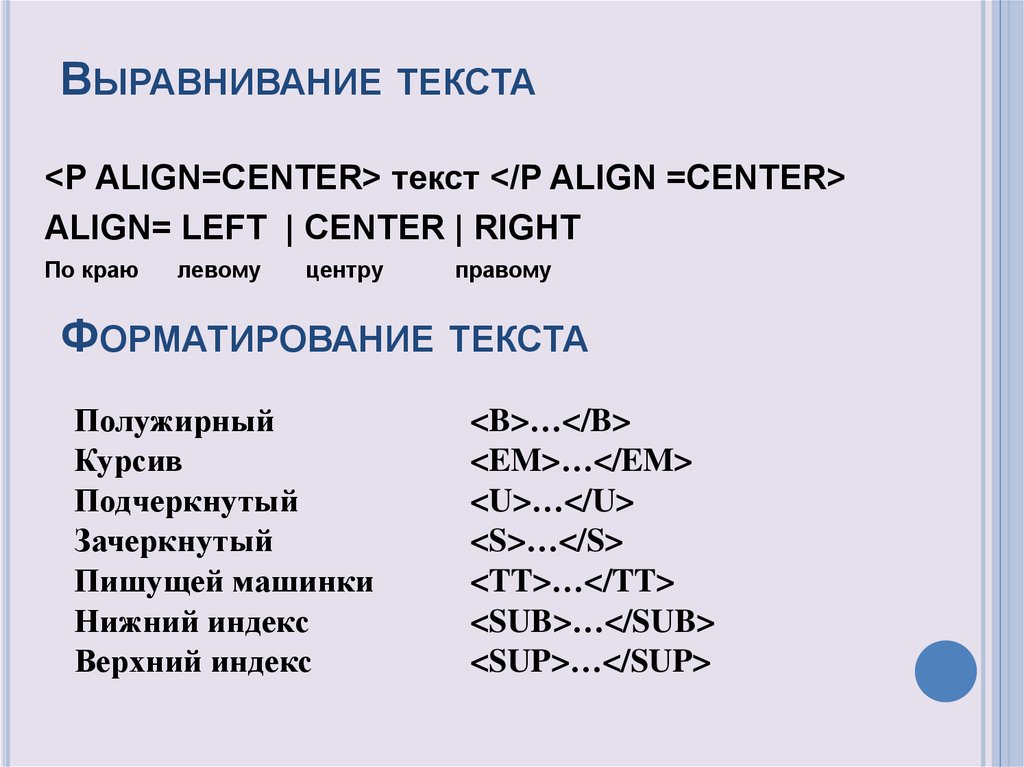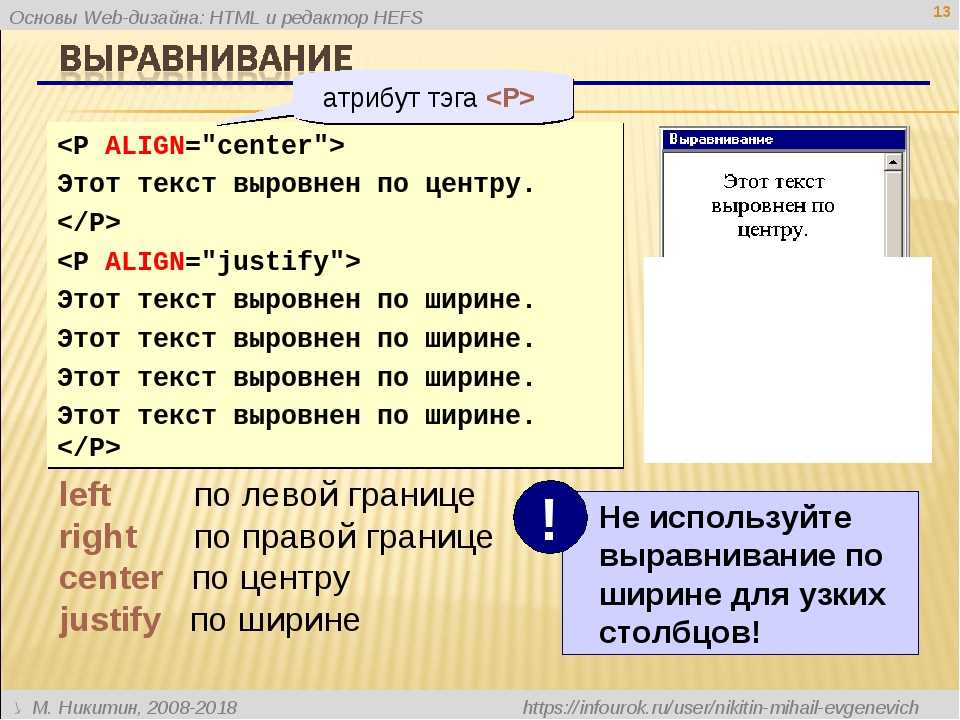Инстаграм: делаем текст по центру
Создавая описание профиля, многие пользователи сети Инстаграм стараются приукрасить текст необычным шрифтом или добавив эмоции. Но есть простой красивый способ оформления шапки – расположить сообщение нестандартным образом. Давайте же разберемся, что нужно знать, чтобы сделать необычное описание профиля в Инстаграме по центру.
Чтобы получить текст описания в Инстаграм по центру, необходимо добавить нужное количество символов пробела перед первым словом. Добавлять его Инстаграм позволяет к категориям «Имя» и «О себе». Но сами пробелы вводятся в текст не с клавиатуры, а методом «копировать-вставить». Для этого нужно скопировать пустой набор пробелов, а после вставить его в соответствующее поле описания профиля.
Делая подобное редактирование профиля Инстаграм необходимо помнить об одном важном условии. Несмотря на то, что сами буквы будут посередине и реальное их количество окажется небольшим, задуманное описание может поместиться полностью не всегда. Произойдёт это из-за того, что пробел – тоже символ. Поэтому, прежде чем в профиле Инстаграм выравнивать текст по центру, заранее учтите:
Несмотря на то, что сами буквы будут посередине и реальное их количество окажется небольшим, задуманное описание может поместиться полностью не всегда. Произойдёт это из-за того, что пробел – тоже символ. Поэтому, прежде чем в профиле Инстаграм выравнивать текст по центру, заранее учтите:
- Количество символов каждого поля ограничены – например, текст «О себе» не может быть больше 150 символов.
- Каждый пробел перед первой буквой или после последней, внутри текста – минус один символ из числа использованных знаков.
Учитывая эти особенности и ограничения, можно приступать непосредственно к тому, как отступы делаются на различных платформах.
С телефона
Чтобы добавить отступы в текст описания профиля Инстаграм на мобильном устройстве, нужно зайти в приложение на телефоне и сделать заготовку из пробелов, скопировав их в память. Подробное описание процесса редактирования выглядит так:
- Копируем пробел между кавычками здесь » «или из текстового редактора.

- Запускаем Инстаграм, авторизуемся.
- Нажимаем значок профиля внизу экрана и выбираем «Редактировать профиль».
- Ставим курсор на начало поля «О себе» или «Имя» и вставляем скопированные пробелы, пишем текст.
- Переносим курсор на новую строку. Для гаджетов на Андроид это делается удержанием «Enter», на iOs-платформе – комбинация клавиш «123» вместе с клавишей «Enter» (Ввод).
- Выполняем два последних пункта до тех пор, пока текст описания профиля Инстаграм не будет выглядеть хорошо.
- Удаляем лишние пробелы, если текст расположен не по центру или просто не так, как хотелось, сохраняем результат.
Перенос строки (пункт 5) необходим для экономии запаса доступных символов. Если делать его простым многократным нажатием пробела, пока курсор не достигнет края экрана, каждый из них «потратит» ограниченное функционалом Инстаграм количество знаков.
С компьютера
Чтобы стилизовать текст описания профиля Instagram с компьютера, потребуется то же самое что и для телефона.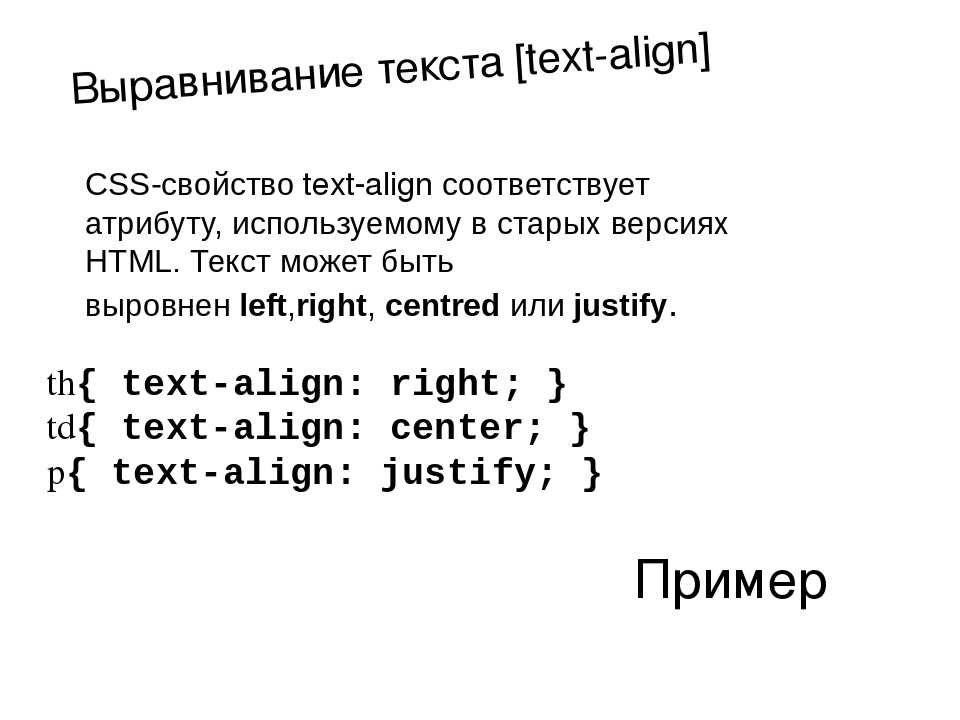 Для этого заходим на web версию Instagram и копируем в память пробелы из блокнота, Word, любого другого места. Отличие пошагового редактирования на ПК только одно – для построчного переноса курсора нажимаем только «Enter». После останется лишь нажать на кнопку «Отправить» внизу страницы.
Для этого заходим на web версию Instagram и копируем в память пробелы из блокнота, Word, любого другого места. Отличие пошагового редактирования на ПК только одно – для построчного переноса курсора нажимаем только «Enter». После останется лишь нажать на кнопку «Отправить» внизу страницы.
Эстетика сообщения может на компьютере показаться не той, которая ожидалась, но для мобильной версии Инстаграм всё будет отображаться как надо. Теперь, изучив как сделать текст профиля Инстаграм по центру, вы сможете даже самое банальное описание превратить в стильный информационный блок.
Как выровнять текст по вертикали с помощью CSS
У вас есть большой HTML Div с текстом внутри. У вас нет проблем с центрированием текста по горизонтали с помощью CSS, но по вертикали? Хм. Это немного сложнее, и вы в тупике.
Или, может быть, вам нужен совершенно другой тип вертикального выравнивания текста CSS. Возможно, у вас есть строка текста с двумя разными размерами шрифта, и вы хотите, чтобы меньший шрифт был выровнен по вертикали по середине большего размера шрифта — например, цитата или цитата или что-то в этом роде.
Это совершенно разные сценарии с разными решениями, но оба они заставляют вас кричать об одном и том же: вертикальное выравнивание текста в CSS, как мне это сделать???
Это может быть неприятно, но у нас есть варианты — давайте посмотрим.
Определение наших сценариев
Я знаю, что мы уже определили сценарии во введении к этому посту, но давайте удостоверимся, что мы абсолютно ясно понимаем, чего мы пытаемся достичь здесь.
Сценарий 1
У нас есть HTML-элемент div, в котором мы хотим, чтобы текст внутри элемента был вертикально выровнен по центру. Вот так:
Сценарий 2
У нас есть код строки с двумя разными размерами шрифта. Мы хотим, чтобы меньший размер шрифта был вертикально выровнен по середине большего размера шрифта. Вот так:
Начнем с первого сценария.
CSS Вертикальное выравнивание текста с помощью CSS Flexbox
Итак, мы хотим вертикально выровнять текст в div или другом контейнере.
Один из способов сделать это — использовать CSS Flexbox. Если вы не знакомы с Flexbox, это модуль макета CSS, который упрощает создание более гибкого и отзывчивого макета.
Flexbox позволяет немного больше контролировать макет и упрощает вертикальное выравнивание текста с помощью селектора align-items.
Давайте посмотрим на код:
См. перо Сценарий вертикального выравнивания текста CSS 1 — Flex от Криса Бартона (@TheWebDeveloperGuide) на КодПене.
Здесь я использую 3 селектора CSS Flexbox:
- Я объявляю его элементом Flexbox, используя
- Я использую justify-content: center для центрирования текста по горизонтали.

- Я использую align-items: center для выравнивания текста по вертикали.
Могу ли я использовать Flexbox Align-Items?
Прежде чем принять это как окончательное решение, вам, вероятно, следует сначала выяснить, можете ли вы на самом деле использовать CSS Flex и селектор align-items.
Почему я не могу его использовать? Возможно, вы спрашиваете себя. Ответ прост: поддержка браузера. CSS Flex не так хорошо работает в старых браузерах, особенно в IE (сюрприз, сюрприз).
Фактически, даже IE11 указан как имеющий лишь частичную поддержку (IE Edge поддерживает его полностью).
Так что, если вам по какой-то причине нужна поддержка старых браузеров, просто имейте это в виду. Вы можете узнать больше о поддержке браузером селектора CSS align-items на CanIUse.com.
Вертикальное выравнивание текста CSS с помощью CSS Grid
Вертикальное выравнивание текста CSS можно выполнить с помощью нового модуля компоновки CSS, известного как Grid. CSS Grid — это небольшое обновление CSS Flexbox, которое действительно полезно для создания отличных макетов.
CSS Grid — это небольшое обновление CSS Flexbox, которое действительно полезно для создания отличных макетов.
Вот Codepen, показывающий, как мы вертикально выровняли наш текст с помощью CSS Grid:
См. перо CSS Вертикальное выравнивание текста. Сценарий 1 — Сетка от Криса Бартона (@TheWebDeveloperGuide) на КодПене.Для такого простого примера, как этот, может показаться, что нет никакой разницы между модулями макета CSS Flexbox и CSS Grid, но как только ваш макет станет немного сложнее, мощь стиля макета Grid будет становиться все более и более очевидной.
Могу ли я использовать CSS Grid Align-Items?
Еще раз предупредим вас перед реализацией этого решения: убедитесь, что вы можете использовать его в любых поддерживаемых вами веб-браузерах.
Несмотря на то, что CSS Grid является более новой технологией, чем CSS Flexbox, поддержка там почти такая же. В IE10 и IE11 есть незначительная поддержка (ограниченная функциональность и то, что вы можете делать, должно быть ограничено специфическими селекторами CSS IE), но любой другой современный браузер в основном подходит.
В IE10 и IE11 есть незначительная поддержка (ограниченная функциональность и то, что вы можете делать, должно быть ограничено специфическими селекторами CSS IE), но любой другой современный браузер в основном подходит.
Опять же, вы можете самостоятельно проверить поддержку браузером CSS Grid на CanIUse.com.
CSS Вертикальное выравнивание текста с абсолютным позиционированием CSS
При всех замечательных функциях компоновки, встроенных в CSS, использование абсолютного позиционирования в CSS для достижения нашей цели по вертикальному выравниванию текста, на мой взгляд, немного излишне.
НО для полноты стоит упомянуть этот способ выравнивания текста по вертикали на тот случай, если это единственный доступный вам вариант (по какой-либо причине).
Взгляните на нашу ручку:
 перо
CSS Вертикальное выравнивание текста. Сценарий 1. Абсолютное позиционирование. Крис Бартон (@TheWebDeveloperGuide)
на КодПене.
перо
CSS Вертикальное выравнивание текста. Сценарий 1. Абсолютное позиционирование. Крис Бартон (@TheWebDeveloperGuide)
на КодПене. Как вы могли заметить, здесь есть еще кое-что.
Во-первых, если вы раньше использовали абсолютное позиционирование в CSS, то вы знаете, что если я хочу, чтобы мой элемент располагался абсолютно внутри содержащего его div, то позиционирование этого div должно быть явно установлено как относительное. В противном случае div с абсолютным позиционированием не будет содержаться в контейнере — только сама веб-страница.
Во-вторых, вас может интересовать использование функции CSS Calc. Для тех из вас, кто раньше не использовал функцию Calc, вы упускаете действительно мощную функцию CSS. Я не буду вдаваться в подробности об этой функции здесь, но прочитайте больше об этом на W3Schools для получения дополнительной информации — это будет НАСТОЛЬКО стоит вашего времени. По сути, здесь я вычисляю истинную середину контейнера div на основе высоты внутреннего div.
Позвольте мне объяснить: когда вы используете верхние 50%, веб-браузер будет вычислять 50% от верхней части контейнера div (в данном случае .box) до top нашего внутреннего блока div (.box__content). Это означает, что содержимое внутреннего div будет находиться ниже середины содержащего div и просто выглядеть с .
Есть несколько способов борьбы с этим, но самым лучшим вариантом для меня является присвоение внутреннему div заданной высоты и использование функции CSS Calc для определения абсолютного центра.
Вы можете просто настроить верхнее значение, пока оно не будет выглядеть правильно, но тогда вы получите значение 47% или какое-то другое случайное число (или магическое число, если хотите), которое не так удобно для веб-разработчиков мне нравится.
Давайте посмотрим, как мы можем вертикально выровнять наш текст для второго сценария.
Выравнивание текста по вертикали в CSS с помощью селектора CSS по вертикали
Давайте начнем с определения реального примера того, почему может потребоваться вертикальное выравнивание шрифта разного размера в одной строке.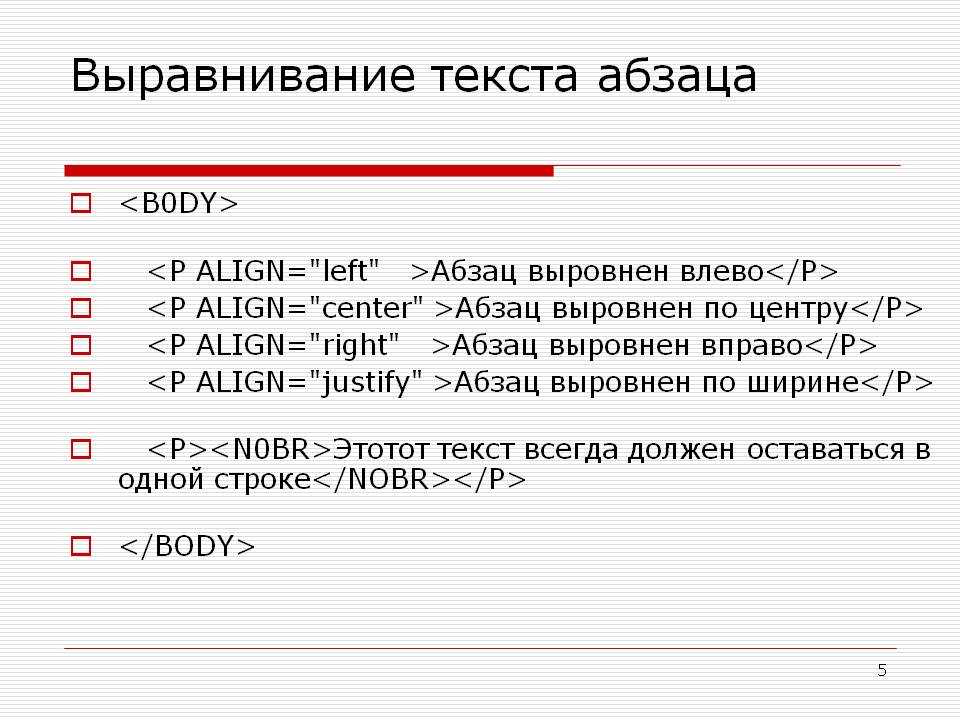
Мы хотим создать стандартный стиль цитаты, в котором фактический текст цитаты больше, чем цитата.
В этой ситуации вы должны использовать тег выбора вертикального выравнивания и установить его значение равным средний .
Как следует из названия селектора CSS, свойство vertical-align задает вертикальное выравнивание встроенного или табличного свойства. У него есть несколько интересных опций:
- Базовый
- Топ
- Средний
- Низ
- Саб
- Текст-Верх
- Длина (в которой можно указать значение вертикального выравнивания)
- Процент (в котором можно указать процент вертикального выравнивания)
Для задачи, которую мы здесь пытаемся выполнить, мы собираемся использовать средний вариант . Смотрите нашу демонстрацию Codepen ниже:
См.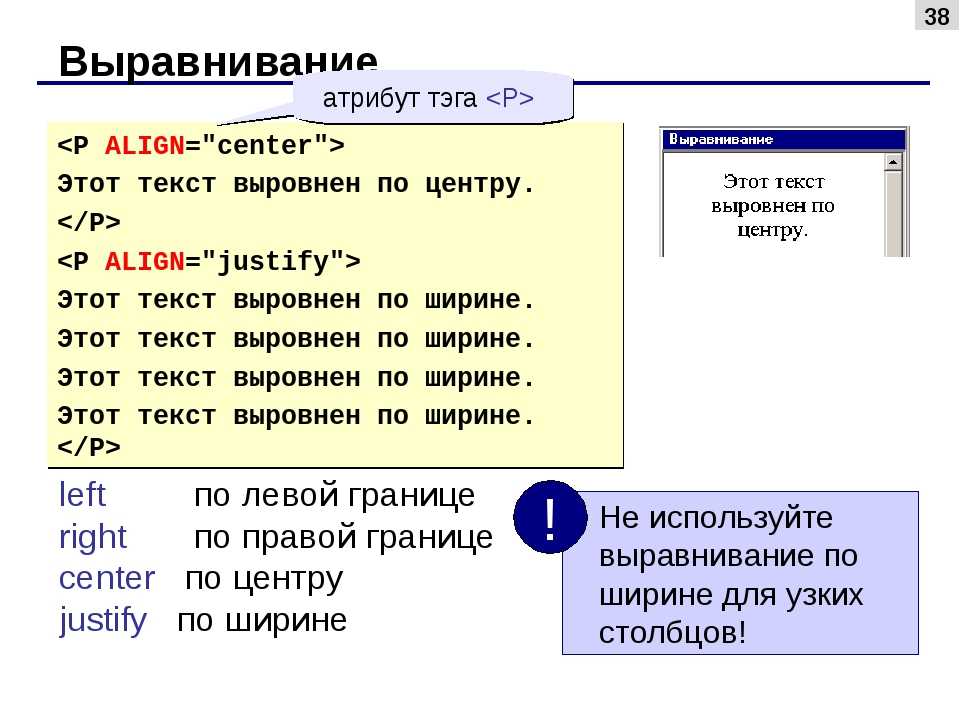 перо
Сценарий вертикального выравнивания текста CSS 2, Крис Бартон (@TheWebDeveloperGuide)
на КодПене.
перо
Сценарий вертикального выравнивания текста CSS 2, Крис Бартон (@TheWebDeveloperGuide)
на КодПене.
Этот способ вертикального выравнивания в CSS на самом деле очень полезен, особенно если у вас есть комбинация текста и изображений, которые вы хотите выровнять в одну линию.
Заключение
Вертикальное выравнивание CSS Текст может означать две разные вещи.
- Вы хотите выровнять текст внутри контейнера по вертикали.
- Вы хотите, чтобы текст большего и меньшего размера или текст и изображения были выровнены по вертикали.
Для первого сценария есть 3 разных способа сделать это:
- Использование CSS Flexbox.
- Использование сетки CSS.
- Использование абсолютной позиции CSS.
Варианты 1 или 2 — это лучшие способы вертикального выравнивания текста внутри контейнера, но они не поддерживаются в полной мере в некоторых старых веб-браузерах.
Во втором сценарии есть только один вариант, который имеет хоть какой-то смысл: тег vertical-align: middle.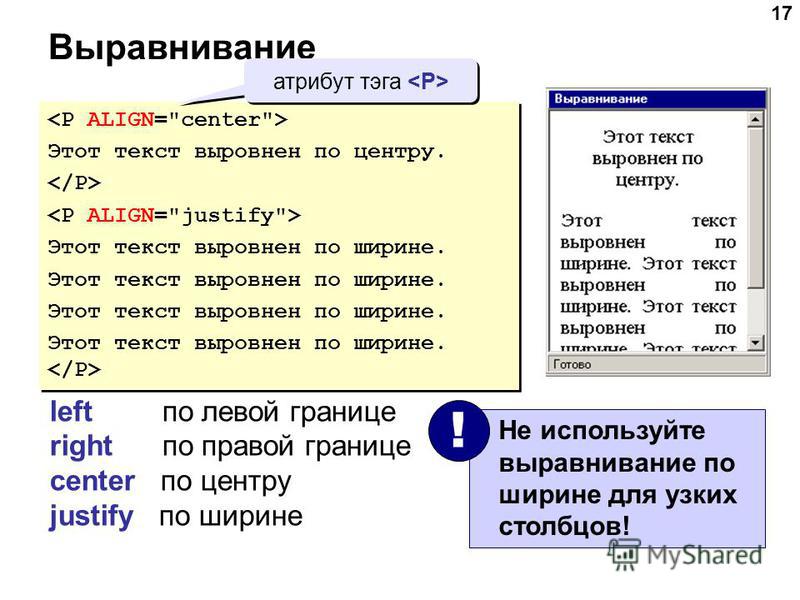
Дополнительная литература
- Свойство CSS для вертикального выравнивания — MDN Web Docs
- Свойство вертикального выравнивания W3Schools
- Шпаргалка по Flexbox — хитрости CSS
- W3Schools CSS Flexbox
- Основные понятия Flexbox — MDN Web Docs
- Свойство Align-Items — W3Schools
- Позиционирование CSS — W3Schools
- Функция расчета CSS — W3Schools
3 быстрых и простых способа центрировать текст в Adobe Illustrator
Adobe Illustrator предназначен не только для создания векторной графики. Вы также можете манипулировать текстом, и новые версии сделали это намного проще, чем когда-либо прежде. Большую часть работы можно сделать всего за несколько кликов!
Честно говоря, раньше я создавал текстовые проекты в основном в Adobe InDesign, потому что так гораздо проще упорядочивать текст и удобно работать с текстом. Суета заключалась в том, чтобы работать над двумя программами туда и обратно, потому что я делаю большую часть графической работы в Adobe Illustrator.
К счастью, Illustrator значительно упростил работу с текстом, и я могу делать и то, и другое в одной программе, что действительно делает мой старый Mac более счастливым и экономит время. (Не поймите меня неправильно, InDesign великолепен.)
В любом случае, в этом уроке вы узнаете, как выровнять текст по центру в Adobe Illustrator тремя различными способами, а также ответите на некоторые часто задаваемые вопросы, связанные с выравниванием текста.
Начинаем!
Содержание
- 3 способа центрирования текста в Adobe Illustrator
- Способ 1. Выравнивание панели
- 2. Стиль абзаца
- 3. Параметры типа области
- Есть вопросы?
- Как центрировать текст на странице в Illustrator?
- Почему выравнивание не работает в Illustrator?
- Как выровнять текст в Illustrator?
- Вот и все
3 способа центрирования текста в Adobe Illustrator
Существует несколько способов центрирования текста в Illustrator в зависимости от того, что вам нужно. Я рассмотрю три часто используемых метода, и вы можете использовать их для центрирования короткого текста или абзацев.
Я рассмотрю три часто используемых метода, и вы можете использовать их для центрирования короткого текста или абзацев.
Примечание. Скриншоты взяты из версии Adobe Illustrator CC для Mac. Windows или другие версии могут выглядеть немного иначе.
Способ 1. Выравнивание панели
Этот метод лучше всего работает, когда вы хотите центрировать несколько текстовых фреймов или если вы хотите поместить текст в центр монтажной области. Это работает точно так же, как выравнивание объектов в Adobe Illustrator.
Шаг 1: Выберите текстовые фреймы, которые вы хотите выровнять по центру.
Вы должны увидеть некоторые параметры выравнивания на 9Панель свойств 0121 в правой части документа Ai.
Шаг 2: Выберите Выровнять по выделенному .
Примечание. Когда у вас есть только один выбор, вы можете выровнять его только по монтажной области. Другие параметры будут недоступны.
Шаг 3: Нажмите Горизонтальное выравнивание по центру , и оба текстовых фрейма будут выровнены по центру .
Если вы хотите выровнять текст по центру монтажной области, Нажмите оба Центр горизонтального выравнивания и Центр вертикального выравнивания.
2. Стиль абзаца
Самый простой и быстрый способ отцентрировать текст — установить выравнивание абзаца на «Выровнять по центру».
Шаг 1: Выберите текст, который вы хотите центрировать, и перейдите на панель свойств, вы должны увидеть некоторые параметры абзаца.
Шаг 2: Выберите Выровнять по центру , и ваш текст должен быть отцентрирован.
Советы: это отображается как параметры абзаца, но вы можете сделать это и с коротким текстом, выполнив тот же шаг. Просто выделите текст и нажмите «Выровнять по центру», и ваш текст отобразится в центре текстового поля.
3. Параметры типа области
Использование этого метода позволяет центрировать текст в текстовом фрейме. Если вы хотите, чтобы ваши текстовые абзацы были центрированы, вы должны использовать для этого один из методов, описанных выше.
Шаг 1: Выберите существующее текстовое поле или используйте инструмент «Текст», чтобы добавить текст в Illustrator, и перейдите в верхнее меню Тип > Опции типа области .
Примечание. Если вы добавили тип точки , вам необходимо сначала преобразовать его в тип области, в противном случае параметры типа области будут недоступны.
Шаг 2: Щелкните раскрывающееся меню в разделе Выровнять и измените параметр на По центру .
Примечание. Я добавил интервал смещения 25 pt, чтобы показать более очевидный результат. Вам не нужно настраивать параметры смещения, если оно не нужно для вашего дизайна.
Есть вопросы?
Ваши коллеги-дизайнеры также задавали эти вопросы ниже, знаете ли вы решения?
Как центрировать текст на странице в Illustrator?
Самый быстрый и точный способ сделать это — выровнять текстовый фрейм по центру. Просто выделите текст и нажмите «Горизонтальное» и «Вертикальное выравнивание по центру», и ваш текст должен оказаться в центре страницы. Или, если вам нравится делать что-то вручную, вы можете включить интеллектуальную направляющую и перетащить текст в центр.
Почему выравнивание не работает в Illustrator?
Ответ: вы не выбрали! Если вы выравниваете несколько объектов или текстовых фреймов, убедитесь, что они все выбраны. Если у вас выбран только один объект, он будет выровнен только по монтажной области.
Как выровнять текст в Illustrator?
Вы можете быстро выровнять текст, изменив параметры абзаца на любой из четырех параметров Выровнять в Свойства > Абзац 9Панель 0122.